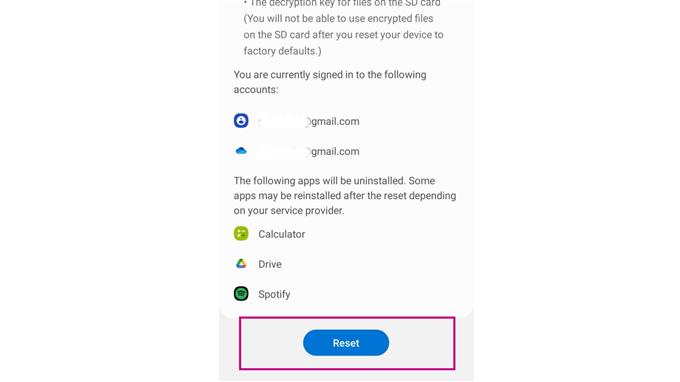Ако имате нужда от цялостно почистване и трябва да нулирате фабрично Samsung Galaxy A10, ще ви помогна. Може да се наложи да възстановите фабричните настройки на вашия Galaxy A10, ако възникнат проблеми и той работи много бавно. Фабричното нулиране определено може да повиши работата на телефона ви, особено ако устройството е било използвано отдавна.
Възстановяването на фабричните настройки би възстановило фабричните конфигурации по подразбиране на вашия Galaxy A10. Резултатът ще бъде усещане за телефон, което се чувства като ново, тъй като настройките са като при първото активиране на устройството.
В смартфоните основното използване на фабрично нулиране е да се премахнат натрупаните файлове, които може да са се объркали и да причинят определени проблеми, като например много забавено изпълнение. С това казано ще очаквате всички файлове да бъдат изтрити и премахнати в системата. След нулирането ще трябва да инсталирате приложения и настройки за настройка, за да върнете телефона си към работа.
Тази процедура работи по същия начин като процеса на твърдо нулиране. Но за разлика от хардуерното нулиране, което използва хардуерни бутони за изтриване на устройството, фабричното нулиране използва самата опция, намираща се в настройките на телефона.
Нека да проверим стъпките за това как успешно извършвате фабрично нулиране на Samsung Galaxy A10. Уверете се, че имате резервно копие на важните си файлове и обърнете внимание на идентификационните данни на профила в Google, които сте използвали на устройството, тъй като те ще ви трябват по -късно.
Стъпки:
- Достъп до Настройки от началния екран.
- Превъртете до и изберете Общо управление.
- Докоснете Нулиране.
- Изберете Нулиране на фабричните данни.
- Прочетете информацията. След като сте готови, докоснете Нулиране. Това ще инициира процеса. Може да се наложи да въведете ПИН кода на телефона си, ако сте го настроили.
- След нулирането телефонът ви ще се рестартира. Настройте устройството като първия път, когато го получите. Ако е свързан с акаунт в Google, ще бъдете помолени да въведете идентификационните данни на Google, за да активирате телефона.
Ако сте извършили фабрично нулиране на вашия Galaxy A10, настройте протокол за заключен екран, като разпознаване на лица, като щракнете тук. Вижте също нашите полезни уроци и видеоклипове за отстраняване на неизправности в нашия канал в Youtube. Моля, абонирайте се за него и не забравяйте да харесате видеоклиповете. Благодаря ти.